E-Mail Account erstellen
Nachdem man die Konfiguration für den Assistenten etwas privacy-freundlich angepasst hat, kann man einen neuen E-Mail Account erstellen. Im ersten Schritt gibt man einen Namen, die E-Mail Adresse und das Passwort für den Login an.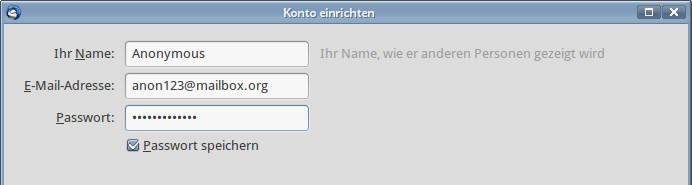
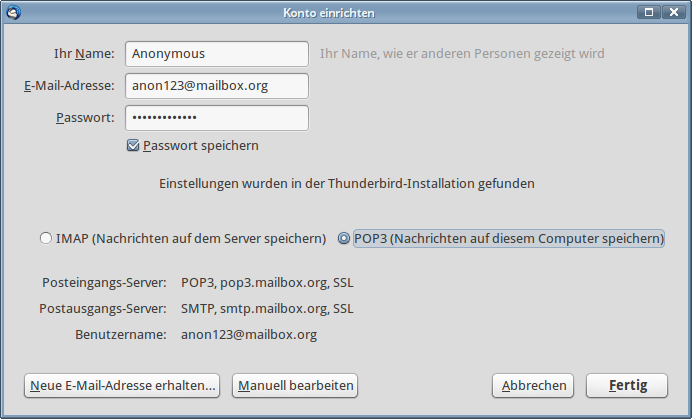
Hinweis: Man kann einen E-Mail Alias als Adresse nutzen. Alle E-Mail Provider unterstützen die Verwendung von Aliases. Damit kann man die Hauptadresse des Accounts, die man für den Login verwenden muss, geheim halten. Wenn man einen Alias als Adresse verwendet, muss man im letzten Schritt des Assistenten die "Manuelle Bearbeitung" öffnen und als Benutzernamen für den Login die Hauptadresse eintragen.
Account Konfiguration anpassen
Nachdem man den Account erstellt hat, kann man die Konfiguration unter "Bearbeiten - Konto Einstellungen" (Linux) bzw. "Extras - Konto Einstellungen" (Windows) nachträglich anpassen.In den Server-Einstellungen des Account ist konfigurierbar, ob beim Start von Thunderbird automatisch neue Nachrichten abgerufen werden sollen, ob die Nachrichten auf dem Server sofort gelöscht werden sollen oder erst nach einigen Tagen (Default: Löschen auf dem Server nach 14 Tagen oder wenn lokal gelöscht).... Der Screenshot zeigt die Default-Werte für einen POP3-Account:
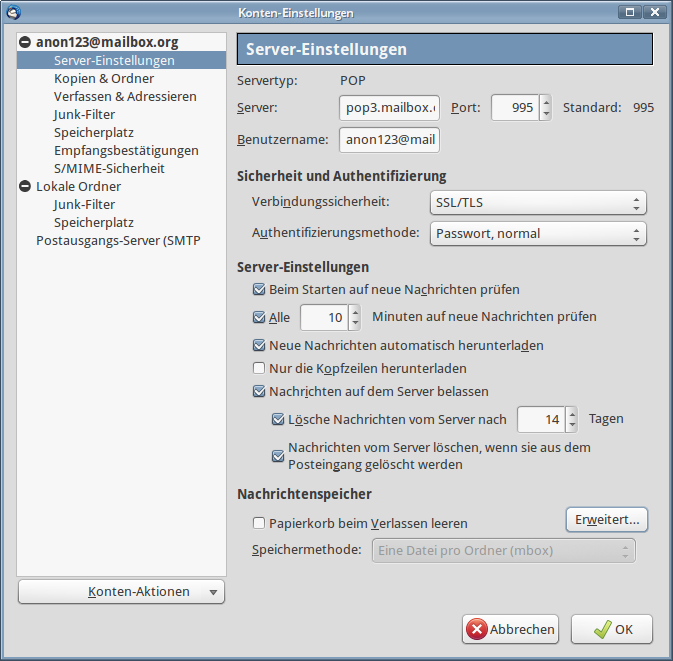
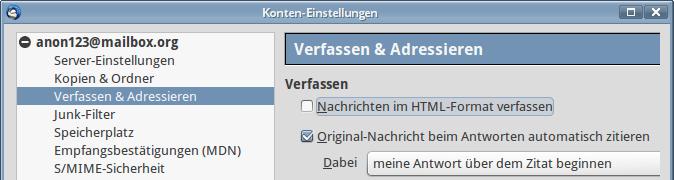
Lizenz: Public Domain